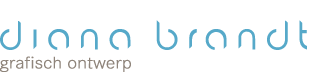Google Analytics privacyvriendelijk instellen
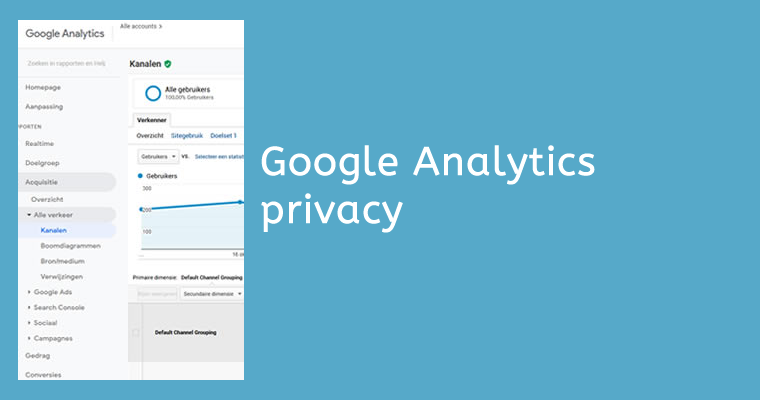
Update 24 november 2020: De nieuwe versie van Google Analytics ( Google Analytics 4) heeft andere instellingen. Onderstaande instellingen zijn voor wanneer je de oude versie van Google Analytics gebruikt!
Hoe stel je Google Analytics privacyvriendelijk in.
In verband met de AGV moet je wanneer er cookies op je website geplaatst worden daar melding van maken en toestemming voor vragen. Wanneer je Google Analytics gebruikt op je website worden er door Google ook cookies geplaatst. Hier hoef je geen toestemming voor te vragen, maar dan moet je wel een aantal instellingen in Google aanpassen.
De uitgebreide handleiding vind je op de website van de Autoriteit Persoonsgegevens.
Hieronder leg ik beknopt uit hoe je Google Analytics privacyvriendelijk instelt.
Stap 1
Bewerkersovereenkomst afsluiten met Google
- Login op https://analytics.google.com
- Kies linksonder voor Beheerder
- Kies links Accountinstellingen
- Scroll naar beneden naar Aanpassing van de gegevensverwerking
- Klik op Geüpdatet amendement. Klik in het popup scherm op Akkoord
- Klik in het volgende scherm op Opslaan om de overeenkomst aan te gaan
Stap 2
IP-adres anonimiseren
De statistieken in Google Analytics worden bijgehouden op basis van het ip-adres van een website-bezoeker. Google geeft de mogelijkheid de laatste cijfers van het ip-adres te anonimiseren door deze niet op te slaan.
- Login op https://analytics.google.com
- Ga in de tweede kolom naar Property-instellingen
- Klik op Trackinginfo
- Selecteer Trackincode
Je zie nu de trackingcode die je in je website kunt plaatsen. Hier moet je een stukje code aan toevoegen: ,{ ‘anonymize_ip’: true }
De code: gtag(‘config’, ‘UA-xxxxxxx-x’});
wordt: gtag(‘config’, ‘UA-xxxxxxx-x’, { ‘anonymize_ip’: true });
Plaats vervolgens de gehele trackingcode met de toegevoegde code in je website.
Stap 3
Gegevens delen met Google uitzetten
In Google Analytics staat standaard aangevinkt dat je gegevens deelt met Google voor verschillende doelen.
Deze instelling moet je aanpassen:
- Login op https://analytics.google.com
- Kies Beheerder
- Klik in de eerste kolom op Accountinstellingen
- Vink alle 5 de opties uit onder Instellingen voor gegevens delen
Ga vervolgens weer terug naar Beheerder en
- Klik op Trackinginfo
- Selecteer Gegevensverzameling
- Zorg ervoor dat de twee schuifjes die je op deze pagina op UIT staan
- Klik op Opslaan
Stap 4
Controleer of de Functie voor User ID’s is uitgeschakeld
- Ga naar Property-instellingen
- Klik op Trackinginfo
- Selecteer UserID
- Controleer of het vinkje onderaan de pagina op UIT staat.
Stap 5
Informeren
Nu je de instellingen in Google hebt aangepast en je een aangepaste trackingcode op je website hebt geplaatst hoef je geen toestemming te vragen aan je website-bezoekers voor het plaatsen van Google Analytics cookies. Je moet wel laten weten in je privacyverklaring dat:
- je Google Analytics-cookies gebruikt
- je een bewerkersovereenkomst met Google hebt gesloten
- het ip-adres wordt geanonimiseerd
- “gegevens delen” uit staat
Spannend?
Vind je het spannend om bovenstaande stappen zelf te doorlopen?
Ik kan ze ook uitvoeren voor je! Neem dan contact met mij op:
info@dianabrandt.nl
06-15028063